5 kompaktia, ilmaista UWP-pakkaus- ja -purkusovellusta Windows 10:lle
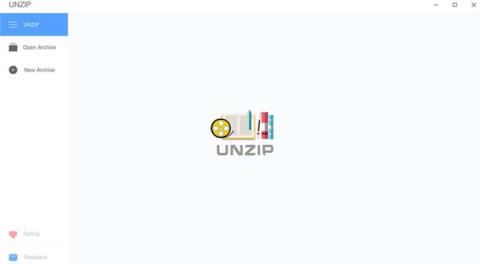
Tässä on joitain UWP-sovelluksia, jotka pystyvät pakkaamaan ja purkamaan useita muotoja Windows 10:ssä, ja ne ovat kaikki ilmaisia.
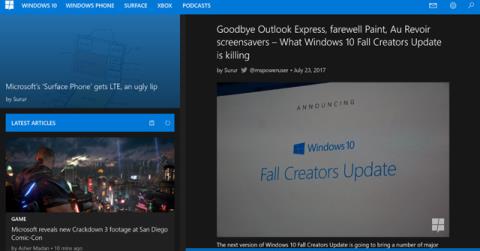
Nykyaikaisten Windows 10 -sovellusten, jotka tunnetaan myös nimellä UWP (Universal Windows Platform) -sovellukset, koko näytön katselu voi olla hieman vaikeaa joillekin käyttäjille. Vaikka F11-pikakuvake toimii monissa vanhemmissa Win32-pohjaisissa sovelluksissa, se ei enää toimi nykyaikaisissa UWP-sovelluksissa. Tämä johtuu siitä, että Windows 10 suunnittelee oman pikakuvakkeen, jonka avulla käyttäjät voivat tarkastella useimpia UWP-sovelluksia koko näytöllä Windows 10:ssä. Tämä pikanäppäin on hieman vaikea havaita, ellet ole hyvin perehtynyt pikanäppäimiin, muuten et edes tiedä sen olemassaolosta. .
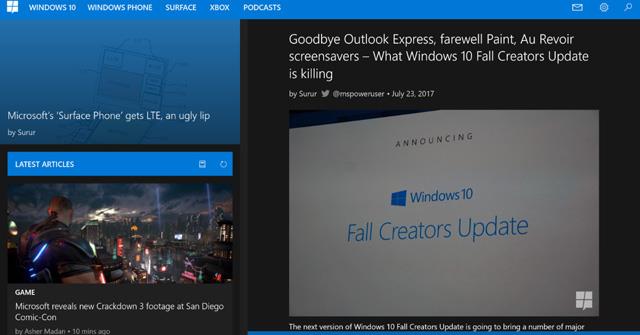
Tämän artikkelin jälkeen voit kuitenkin helposti käyttää pikanäppäimiä UWP-sovellusten avaamiseen koko näytön tilassa. Sinun tarvitsee vain painaa Shift + Win + Enter, kun olet keskittynyt UWP-sovellukseen. Tämän pikakuvakkeen pitäisi toimia kaikkien UWP-sovellusten kanssa, mutta se ei toimi, koska jotkin sovellukset eivät salli ikkunan näyttämistä enimmäiskokona.
Tässä on joitain UWP-sovelluksia, jotka pystyvät pakkaamaan ja purkamaan useita muotoja Windows 10:ssä, ja ne ovat kaikki ilmaisia.
Nykyaikaisten Windows 10 -sovellusten, jotka tunnetaan myös nimellä UWP (Universal Windows Platform) -sovellukset, koko näytön katselu voi olla hieman vaikeaa joillekin käyttäjille. Joten miten se tehdään? Lue seuraava artikkeli tietääksesi kuinka se tehdään!
Microsoft lahjoittaa ilmaisia virtuaalikoneita, jotka sisältävät Windows 10 Enterprisen, Visual Studio 2017:n ja monia muita apuohjelmia edistääkseen Universal Windows Platform -sovellusten kehitystä.
Kioskitila Windows 10:ssä on tila, jolla voit käyttää vain yhtä sovellusta tai käyttää vain yhtä verkkosivustoa vierailevien käyttäjien kanssa.
Tämä opas näyttää, kuinka voit muuttaa tai palauttaa Camera Roll -kansion oletussijaintia Windows 10:ssä.
Hosts-tiedoston muokkaaminen voi aiheuttaa sen, että et voi käyttää Internetiä, jos tiedostoa ei ole muokattu oikein. Seuraava artikkeli opastaa sinua muokkaamaan isäntätiedostoa Windows 10:ssä.
Valokuvien koon ja kapasiteetin pienentäminen helpottaa niiden jakamista tai lähettämistä kenelle tahansa. Erityisesti Windows 10:ssä voit muuttaa kuvien kokoa erässä muutamalla yksinkertaisella vaiheella.
Jos sinun ei tarvitse näyttää äskettäin vierailtuja kohteita ja paikkoja turvallisuus- tai yksityisyyssyistä, voit helposti sammuttaa sen.
Microsoft on juuri julkaissut Windows 10 Anniversary Update -päivityksen, joka sisältää monia parannuksia ja uusia ominaisuuksia. Tässä uudessa päivityksessä näet paljon muutoksia. Windows Ink -kynän tuesta Microsoft Edge -selainlaajennuksen tukeen, Start Menu ja Cortana ovat myös parantuneet merkittävästi.
Yksi paikka monien toimintojen ohjaamiseen suoraan ilmaisinalueella.
Windows 10:ssä voit ladata ja asentaa ryhmäkäytäntömalleja hallitaksesi Microsoft Edge -asetuksia, ja tämä opas näyttää prosessin.
Dark Mode on tumman taustan käyttöliittymä Windows 10:ssä, joka auttaa tietokonetta säästämään akun virtaa ja vähentämään vaikutusta käyttäjän silmiin.
Tehtäväpalkissa on rajoitetusti tilaa, ja jos työskentelet säännöllisesti useiden sovellusten kanssa, tila saattaa loppua nopeasti, jotta voit kiinnittää lisää suosikkisovelluksiasi.










